拜读科技未来关于Windows操作系统版本及支持周期的综合说明,结合了当前(2025年8月)的官方信息和技术文档:一、桌面操作系统Windows 11最新版本为24H2(22631.3447),支持周期至2026年10月需注意:Windows 10 21H2版本已于2023年6月终止服务,22H2版本为当前唯一支持的Windows 10分支Windows 1022H2版本(19045.6218)将持续获得安全更新至2025年10月微软推荐用户升级至Windows 11以获得长期支持Windows 7/8/8.1均已停止官方支持:Windows 7于2020年终止,Windows 8.1于2023年1月终止安全更新二、服务器操作系统Windows Server 2022基于Windows 10 21H2内核开发,支持周期长达10年(至2032年)默认启用经典菜单栏,强化硬件信任层等安全功能Windows Server 2012/2012 R2主流支持已结束,仅企业版可通过扩展支持计划获取补丁(至2023年10月)三、版本选择建议 企业用户:推荐Windows Server 2022或Windows 11专业版个人用户:建议升级至Windows 11 24H2版本老旧设备:Windows 10 22H2仍可短期使用,但需注意2025年10月的终止支持日期如需具体版本的下载或安装指导,可参考微软官方文档或MSDN系统库资源。
我们在使用U盘或光盘给电脑装系统时,需要进入BIOS设置从光驱或USB启动,不过有用户觉得设置BIOS太麻烦了,就想试试快捷键启动。那么惠普电脑重装电脑要按F几呢?下面我们就来看看这个问题。
一、所需工具
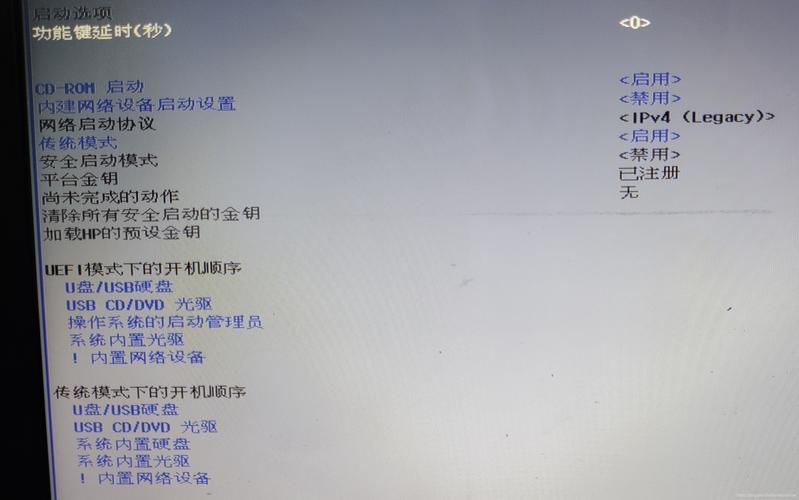
1、惠普台式机或惠普笔记本电脑
2、系统光盘或启动U盘
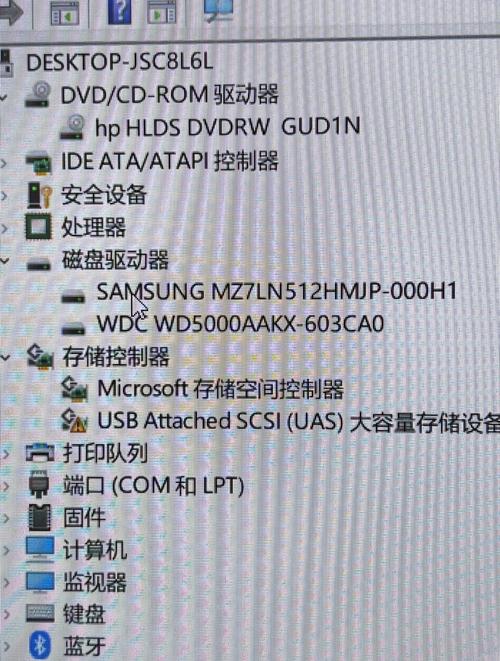
3、按启动快捷键前需放好光盘或插入U盘
二、操作步骤如下
1、如果是惠普台式机,在开机时按ESC调出启动菜单,有些则是F12或F9;
2、在启动菜单中,SATA表示本地硬盘,CD/DVD表示光盘,USB表示U盘;
3、如果是惠普笔记本,在开机时按F9调出启动菜单,或者先按ESC进入下面的界面;
4、接着再按F9打开启动项管理器,选择USB项就是U盘启动;
5、如果是预装win8/win10的机型,需重启按F10进BIOS进行修改。
惠普电脑的启动快捷键并不统一,通常是ESC、F9或F12,大家如果要给惠普电脑重装系统,就可以在重启时按Esc或F9选择启动项,无需繁琐的BIOS设置。


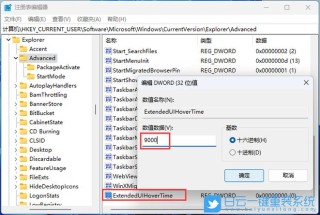
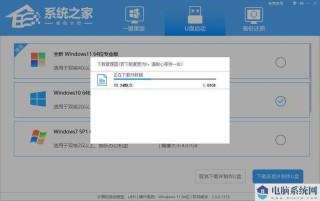
全部评论
留言在赶来的路上...
发表评论